Как узнать ID своей или чужой страницы ВКонтакте
Добрый день, дорогие читатели!
Сегодня мы снова говорим о социальной сети ВКонтакте. Она дает много интересных возможностей, но и ставит определенные задачи. В этой статье разберем, как узнать ID страницы ВКонтакте.
ID – Это номер, который присваивается каждому разделу на сайте. У пользователей, сообществ, пабликов – есть свой уникальный ИД. Умение определять его может пригодиться в разных ситуациях, например, чтобы найти и добавить человека в друзья или наоборот заблокировать. Также полезным может быть собственный ID или индивидуальный номер публичной странички.
Как выглядят ID разных страниц
Мы уже определились, что ИД – это уникальный набор букв и цифр. Для разных разделов в социальной сети он выглядит немного по-разному:
- персональный профиль имеет в начале буквы «id» – https://vk.com/id43469657;
- адрес паблика начинается со слова «public» – https://vk.com/public17379685;
- группа определяется как «club» – https://vk.
 com/club173775617;
com/club173775617; - встреча в url имеет слово «event» – event12345899.
ИД у всех страниц свой и никогда не меняется. Но ссылка, которая отображается в строке браузера, может вместо него содержать любую удобную комбинацию букв и цифр – имя человека, никнейм, название сообщества, но и в этом случае можно узнать уникальный ID.
Свой ID
Войдите в свой аккаунт. Если вы не меняли идентификатор с обычного цифрового на буквенный, то посмотреть его очень просто. Он высвечивается в адресной строке браузера на компьютере или телефоне.
Если когда-то вы изменили url аккаунта на ФИО или никнейм, то получить ID можно через редактирование параметров страницы. Для этого кликните мышкой по своей аватарке вверху экрана справа и перейдите в раздел «Настройки», «Общее».
В поле «Адрес страницы» нажмите на слово «Изменить» и программа покажет ID. Он не меняется, несмотря на то, что в строке браузера мы видим текст.
Здесь же можно изменить ссылку, чтобы гости не видели ID, а вместо него был желаемый текст. Можно задать любое название из цифр, букв и знаков, которое еще не занято другими пользователями социальной сети.
Можно задать любое название из цифр, букв и знаков, которое еще не занято другими пользователями социальной сети.
Как узнать ID другого пользователя
Также легко узнается идентификатор друга и любого другого человека, если он не изменен на буквенный. Нужно зайти в гости к пользователю и посмотреть на адресную строку браузера.
Если вместо ID мы видим слова, то получить его будет немного сложнее. Нельзя же зайти в настройки чужой страницы и посмотреть параметры аккаунта, но способы есть и их целых 5.
По аватарке
Откройте главную фотографию профиля, если она имеется. Ее адрес будет выглядеть примерно так, как на скриншоте ниже.
Выделенные цифры, расположившиеся между словом «photo» и подчеркиванием, и есть искомая комбинация.
По видеофайлам
Если нет фото, но есть любое видео, то принцип тот же. Только нужное число находится между словом «video» и нижним подчеркиванием.
По сообщениям
Переходим в уже существующий диалог с пользователем VK, в окне браузера видим строчку, как на скриншоте ниже.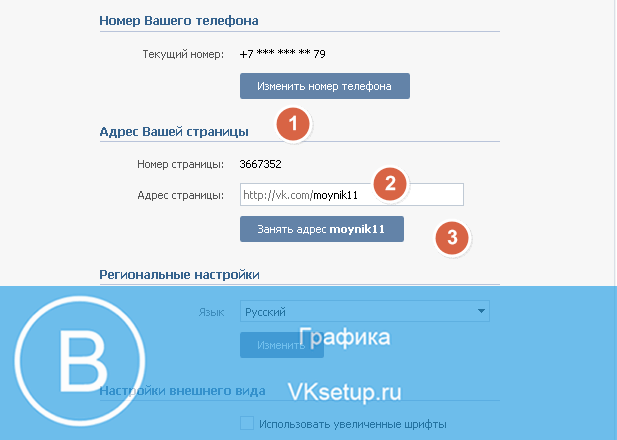
И как вы уже могли догадаться, циферки после равно – это то, что нам нужно. Если страница закрыта, но есть возможность написать сообщение, нажимаем соответствующую кнопку в профиле и затем в открывшемся окошке идем по ссылке «Перейти к диалогу с…»
В адресной строке увидим ту же картину, что и в случае с уже открытыми ранее чатами.
По стене
Еще один способ узнать уникальный идентификатор обитателя социальной сети ВКонтакте – открыть любую запись у него на стене.
И вот снова видим те самые цифры. Если хотите, можете сравнить номера, полученные всеми этими способами и убедиться, что это действительно ID странички.
Как получить ID пользователя, находясь у него в черном списке
Если товарищ заблокировал вас, нет доступа к фото, видео и записям на стене, а ссылка в окне браузера не дает необходимой информации, то придется немного помудрить. Зайдите в гости к пользователю и нажмите на правую кнопку мыши. В меню выберите «Исходный код страницы».
В открывшемся окне нажмите комбинацию клавиш на клавиатуре: “Ctrl” + “F”. Первая кнопка удерживается, пока жмем вторую. В пустой строке внизу экрана напишите «user_id». Больше ничего делать не нужно. Программа подсветит искомый текст, а после него читаем ИД пользователя.
Вот такой нетривиальный способ. Но если вы обидели человека, мы советуем помириться с ним и покинуть черный список.
Узнаем ID сообщества
Если владелец или администратор не меняли адрес группы, то увидеть идентификатор просто в строке браузера, как и у обычной странички пользователя.
Если он заменен на название паблика или другие буквы и цифры, то выявим его двумя описанными выше способами:
- открыв главную фотографию сообщества;
- нажав на любую запись на стене.
На скриншоте ниже показан второй вариант.
Искомое число находится после слова “wall” и тире до нижнего подчеркивания.
На мобильном
В официальном мобильном приложении не видно url, поэтому просто посмотреть на него и определить ИД не получится.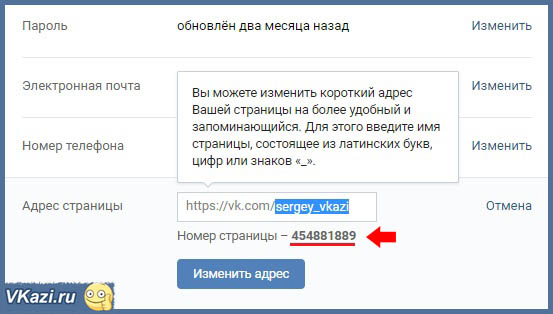 Воспользуемся небольшой хитростью. Заходим в гости к интересующей нас личности и нажимаем на три точки справа вверху. В выпавшем меню выбираем «Скопировать ссылку».
Воспользуемся небольшой хитростью. Заходим в гости к интересующей нас личности и нажимаем на три точки справа вверху. В выпавшем меню выбираем «Скопировать ссылку».
Теперь открываем диалог с любым пользователем, вставляем скопированную ссылку и вуаля – видим url аккаунта.
У вас процесс вставки url в текстовое поле может выглядеть немного иначе, это зависит от гаджета.
Если ID изменен, то аналогичные действия нужно проделать с основной фотографией, видеофайлом или записью на стене. Копируем адрес, вставляем в поле сообщения и получаем искомое число.
Заключение
Мы разобрали все способы получения ID своей, чужой страницы и сообщества в ВКонтакте.
Повторим основные варианты:
- посмотреть в адресную строку и увидеть числовое значение идентификатора, если он не был изменен;
- открыть аватар;
- взять из url видеоролика;
- войти в запись на стене;
- начать диалог с пользователем;

Для определения своего скрытого ID можно применить эти же методы или зайти в настройки. Чтобы увидеть ИД в мобильном приложении, скопируйте url и вставьте в любое текстовое поле, например в сообщениях.
Надеемся, информация была полезной и вы без проблем решите поставленную задачу одним из описанных способов.
Пишите в комментариях, какой вариант наиболее удачный. Делитесь статьей в социальных сетях, а мы пока подготовим новый интересный материал. До новой встречи на Quasa Media.
код страницы и фотографии, номер пользователя VK по ссылке, информация о подарке в ВКонтакте
Автор fast12v0_sajtost На чтение 15 мин Просмотров 19 Опубликовано
Содержание
- Как узнать ID друзей в контакте?
- Как посмотреть и изменить свой ID
- Как узнать ID своей страницы в ВК
- Подробнее. Другие способы узнать айди
- Как узнать числовой id ВКонтакте паблика или встречи
- Как узнать ID страницы в ВК если вместо цифр буквы?
- Как узнать ID если ты в черном списке (заблокирован)
- Как узнать ид вконтакте
- Как узнать айди друга? Как узнать чужой айди?
- Как узнать ID у группы ВКонтакте
- Узнаем ID, если он был заменен
- Как узнать ссылку на страницу ВК?
- id беседы
- На компьютере
- С телефона
- Как узнать id ВКонтакте другого человека
- Как получить ID пользователя, находясь у него в черном списке
- Как узнать id ВКонтакте с мобильного телефона
- Как посмотреть id Вконтакте если профиль закрыт
- Шаг 1.
 Открываем страницу
Открываем страницу - Шаг 2. Открываем исходный код страницы контакта
- Шаг 3. Посмотреть id в исходном коде страницы
- Узнаем ID сообщества
- Как узнать ID фотографий, видеозаписей, постов на стене ВК
Как узнать ID друзей в контакте?
При необходимости вы можете определить не только свой ID, но и своих друзей. Помимо быстрого отображения числа в адресной строке, вы можете использовать другие методы. Это особенно верно, если пользователь изменил цифровой номер на уникальное личное имя или псевдоним, то есть если вместо цифр используются буквы. Вот несколько популярных способов получить идентификационный номер:
- необходимо открыть желаемую учетную запись в обычном браузере, изучить адресную строку, то есть на предмет цифровых данных по таким индикаторам, как https://vk.com/id… .
- разрешено использовать специальное приложение LinkApp. При желании вы можете скачать его по ссылке vk.com/linkapp. В открывшейся ссылке нужно ввести ник пользователя, который он поставил вместо цифр, нажать «Узнать» и сразу получить его ID номер.

- Узнать ID можно по аватарке. Просто нажмите на фотографию, которая представляет профиль человека, которого вы ищете, и снова посмотрите на адресную строку. Цифры, лежащие между словом «фото» и специальным знаком «_», открывают для внимания желаемый идентификационный номер.
- Идентификатор можно узнать по информации на стене. Если информация на доске не скрыта от средства поиска, вам нужно будет нажать на номер при публикации сообщения. Идентификационный номер будет находиться между знаками «стена» и «_».
- Пользователь может получить доступ к личной странице запрашиваемого человека. Откроется код страницы. Чтобы решить вопрос, как посмотреть ID в ВК, вам нужно будет нажать комбинацию клавиш «CTRL» + «U».
 Если с помощью сочетания клавиш не открылся требуемый код, вы можете воспользоваться кнопкой мыши и пройти по строке поиска, где информация указана в категории «Просмотр кода страницы».
Если с помощью сочетания клавиш не открылся требуемый код, вы можете воспользоваться кнопкой мыши и пройти по строке поиска, где информация указана в категории «Просмотр кода страницы».
Подобные методы используются для проверки идентификационного номера пользователя или определенного выбранного объекта в сети. Это очень удобно для многих пользователей, которым ежедневно приходится искать и обрабатывать большой объем информации.
Как посмотреть и изменить свой ID
Все вышеперечисленные методы можно использовать для просмотра вашего идентификатора. Также это можно сделать через настройки, где осуществляется переход от числового к буквенному значению:
- Нажмите на уменьшенную копию основной фотографии, выберите «Настройки».
- Найдите строку «Адрес страницы». Показывает, как сейчас выглядит ссылка на ваш профиль пользователя. По умолчанию используется «ID» и набор чисел, соответствующий регистрационному номеру.
- Чтобы указать псевдоним или определенную комбинацию вместо цифр, нажмите ссылку «Изменить».

- Введите новое значение, которое может состоять из латинских букв и цифр. Допускается использование символа подчеркивания «_» в качестве разделителя».
- После ввода система проверит идентичный адрес. Если есть совпадение, на кнопке будет отображаться «Адрес уже занят». Вам нужно добавить больше символов или придумать что-то более оригинальное.
- Чтобы сохранить изменения, нажмите кнопку «Получить адрес».
Процедура завершена. Теперь в адресной строке вместо обычных цифр будет отображаться уникальный ник.
Как узнать ID своей страницы в ВК
Когда вы пытаетесь увидеть идентификатор любой страницы ВКонтакте, в первую очередь нужно смотреть в адресную строку. Если владелец профиля, группы или публичной страницы не изменил номер на запоминающееся имя, идентификатор можно увидеть прямо здесь.
Вот подробная инструкция, где посмотреть ссылку на страницу в ВК:
- Запустите браузер.
- Авторизуйтесь в социальной сети.
- Когда откроется новостная лента, щелкните строку «Моя страница» слева».

- Профиль пользователя будет отображаться с аватаром, именем, фотографией и другими атрибутами.
- Подняв глаза, вы увидите адресную строку браузера: белую полосу с текстом: «https://vk.com/id123456». Это ссылка на страницу владельца учетной записи. После букв «ID» идет идентификатор.
Вместо цифр видна комбинация букв — это означает, что числовой идентификатор был ранее изменен на текст. В этом случае необходимо:
- Наведите указатель мыши на изображение своего профиля.
- Обратите внимание на нижний левый или правый угол окна браузера. Будет отображен адрес ссылки.
- Изучаем: https://vk.com/photo1234567_456269058. После слова «фото» и перед подчеркиванием «_» идет ID.
Подробнее. Другие способы узнать айди
ID (id) — порядковый номер вашей страницы ВКонтакте. Вы можете узнать в настройках страницы: зайдите в Настройки и посмотрите «Адрес страницы». Если вы изменили адрес страницы на «красивый», цифровое удостоверение у вас останется. В полной версии сайта, нажав кнопку «Изменить», вы увидите «Номер страницы» — если вы добавите эти числа к буквам id, то это будет ваш (цифровой) идентификатор).
В полной версии сайта, нажав кнопку «Изменить», вы увидите «Номер страницы» — если вы добавите эти числа к буквам id, то это будет ваш (цифровой) идентификатор).
Как посмотреть ID на телефоне в приложении ВК или мобильной версии сайта?
В мобильном приложении:
- Пятая кнопка в нижнем ряду (профиль).
- В верхнем левом углу жирным шрифтом: ваш идентификатор.
В мобильной версии сайта:
- Пятая кнопка в нижнем ряду (меню, три полоски).
- Шестеренка в правом верхнем углу.
- Счет.
- Адрес страницы (после /m.vk.com/) — это ваш ID.
Другой способ — открыть свою страницу ВКонтакте и увидеть ссылку в адресной строке браузера. Например, ссылка (адрес страницы) может выглядеть так:
https://vk.com/id126494354
Здесь id126494354 — это идентификатор.
Если вы уже подумали о «красивом адресе» на странице, ссылка может выглядеть так, например:
https://vk.com/nastya.govorova
Вот ваш ID — nastya.govorova.
Если вы хотите узнать идентификатор своей другой (старой) страницы, есть простой способ: попросите кого-нибудь, с кем вы переписываетесь через эту страницу, найти от вас сообщения и щелкните свой аватар или имя, чтобы открыть страницу. В адресной строке появится ссылка на страницу, например:
https://vk.com/id126494354
Здесь id126494354 — идентификатор вашей страницы.
Или вы можете найти где-нибудь во «ВКонтакте» свои старые комментарии — аналогично, нажав на свое имя или аватар, вы узнаете адрес страницы и ее ID.
Как узнать числовой id ВКонтакте паблика или встречи
Ситуации в жизни разные. Иногда бывает, что нужно узнать идентификатор аудитории, собрания или группы. Есть много способов помочь вам в этом, но мы рассмотрим самый простой.
Щелкните аватар сообщества. Как и в случае с обычным пользователем, вы увидите цифровой идентификатор в адресной строке. Оно будет написано после слова фото в ссылке.
Оно будет написано после слова фото в ссылке.
Если у группы нет аватара, вам нужно открыть любой пост на стене сообщества. В адресной строке ссылки будет указан нужный вам идентификатор. Вместо того, чтобы писать на стене, вы можете использовать альбомы или видео.
Как узнать ID страницы в ВК если вместо цифр буквы?
Здесь нужно найти вкладку с основными настройками и активировать ее. Просматривая пункты до конца, нужно найти строку «Номер страницы» или ее адрес. Справа появится числовой код, который является личным идентификатором, присвоенным во время регистрации.
Важно! Как только идентификационный номер стал известен, стоит сохранить его, записав числа в блокноте. Сохраненный ID очень удобен.
Человеку будет намного проще найти пользователя с этим номером, вам не придется тратить много времени на поиск пользователя по имени и городу.
Как узнать ID если ты в черном списке (заблокирован)
Иногда возникает ситуация, когда вам нужно узнать ID человека, с которым вы занесены в черный список, например, закрытого. Вы также можете просмотреть его ID в этом случае, но немного сложнее, для этого вам нужно будет открыть код страницы его профиля ВКонтакте.
Вы также можете просмотреть его ID в этом случае, но немного сложнее, для этого вам нужно будет открыть код страницы его профиля ВКонтакте.
Откройте страницу, доступ к которой ограничен для вас, вызовите контекстное меню, щелкнув правой кнопкой мыши в любом месте страницы и выбрав «Просмотреть код» / «Просмотреть код элемента» или аналогичный, в зависимости от вашего браузера.
Затем нажмите комбинацию клавиш «CTRL + F» на клавиатуре, чтобы открыть поиск по строке кода.
Введите текст «user_id» в строку поиска, которая открывается с кодом страницы. В результате поиска вы увидите этот текст в коде страницы, за которым следует цифровой идентификатор пользователя ВКонтакте, который нам нужен.
Как видите, узнать ID любого пользователя ВКонтакте довольно просто, даже если вы находитесь в их черном списке.
Как узнать ид вконтакте
- Метод первый. Перейдем на страницу ВКонтакте, остановимся на адресной строке браузера. После косой черты (/) следует идентификационный номер.
 Если пользователь ничего не менял, это будет его идентификационный номер, а если он изменил его на красивую комбинацию букв и цифр, тогда вам придется использовать другие методы;
Если пользователь ничего не менял, это будет его идентификационный номер, а если он изменил его на красивую комбинацию букв и цифр, тогда вам придется использовать другие методы; - Метод второй. Он позволяет одним выстрелом убить двух зайцев — узнать как цифровой идентификатор, так и буквенный идентификатор. Нажав на аватарку в правом верхнем углу, перейдите во вкладку «Мои настройки». Листая настройки, находим поле «Адрес страницы». Цифровой код справа — это в точности цифровой идентификатор, присвоенный при регистрации ВКонтакте. Чтобы не забыть адрес, запомните или запишите эти числа. Возможно, вам это понадобится в будущем — от деловых переговоров до расширения круга знакомств;
Когда вы встречаетесь с человеком, гораздо проще дать ему VK ID. Если у вас есть фамилия или обычное имя, найти вас — непростая задача. По этой причине иди — это все. Чтобы не забыть идентификатор в цифрах, запишите их в блокнот. Этот вариант также подходит для видеоконференцсвязи. Пример: собеседник просит у вас страницу ВК. Намного проще написать свое удостоверение личности на бумаге и показать его на камеру, чем приставать к человеку долгими и грустными поисками.
Намного проще написать свое удостоверение личности на бумаге и показать его на камеру, чем приставать к человеку долгими и грустными поисками.
Как узнать айди друга? Как узнать чужой айди?
Перейдите на страницу этого человека, и вы увидите его идентификатор в адресе, отображаемом браузером. Если вы не видите адрес на своем телефоне, вы можете нажать на адресную строку вверху, выбрать весь адрес и вставить его куда-нибудь (например, в новую заметку). Мы уже выяснили, что ID является частью адреса страницы ВКонтакте. Например, если адрес чужой страницы выглядит так:
https://vk.com/id126494354
Здесь id126494354 — это чужой id. Кстати, мы знаем, как найти человека по VKontakte ID.
Чтобы узнать ID человека в мобильном приложении ВКонтакте, вы можете перейти на его страницу и через дополнительное меню (обычно оно выглядит как эллипс) выбрать «Поделиться», затем открыть его в браузере или скопировать и вставить куда-нибудь и Понимаете.
Как узнать ID у группы ВКонтакте
Процесс поиска идентификатора группы очень похож на те действия, которые мы выполняли для обычной страницы ВКонтакте. Есть группы, которые не меняют свои адреса, и если вы перейдете на эти страницы, в адресной строке браузера вы увидите строку типа «vk.com/public123456789» или «vk.com/club987654321». В этом случае идентификатором будут цифры после аудитории или клуба. Однако такое бывает редко, ведь обычно группы ВКонтакте создаются в коммерческих целях и их настройкам уделяется большое внимание. В таких случаях номер заменяется буквенной фразой. Чтобы узнать VK ID, если есть буквы, адрес которых был изменен администратором, необходимо сделать следующее:
Есть группы, которые не меняют свои адреса, и если вы перейдете на эти страницы, в адресной строке браузера вы увидите строку типа «vk.com/public123456789» или «vk.com/club987654321». В этом случае идентификатором будут цифры после аудитории или клуба. Однако такое бывает редко, ведь обычно группы ВКонтакте создаются в коммерческих целях и их настройкам уделяется большое внимание. В таких случаях номер заменяется буквенной фразой. Чтобы узнать VK ID, если есть буквы, адрес которых был изменен администратором, необходимо сделать следующее:
- зайти на страницу группы ВКонтакте;
- нажмите на его аватарку;
- впоследствии требуемый идентификатор будет доступен в адресной строке браузера между «фото-» и подчеркиванием «_.
Узнаем ID, если он был заменен
Немного сложнее увидеть идентификатор участника социальной сети, если он был изменен на буквальное значение. Однако это можно сделать разными способами.
Вариант № 1 — через сообщение на стене:
- Откройте профиль пользователя.

- Прокрутите страницу вниз, пока сообщения не появятся на доске.
- Щелкните «Все записи».
- Откроется новая страница с сообщениями этого человека. Вы должны смотреть в адресную строку браузера — все, что находится после слова «стена», является обязательным идентификатором.
Вариант №2 — через фото:
- Точно так же откройте счет человека.
- Найдите блок с добавленными изображениями и снимками.
- Щелкните на «Фото (имя пользователя)».
- Появится всплывающее окно со всеми фотографиями человека.
- Теперь осталось посмотреть на адресную строку: после слова «альбом» идет идентификатор.
Как узнать ссылку на страницу ВК?
Ссылка на страницу ВК состоит из двух частей:
https://vk.com/ + idi
Например, если идентификатор человека id126494354, ссылка на его страницу будет выглядеть так:
https://vk.com/id126494354
Необязательно вводить основную часть «https: //», которая указывает протокол доступа. Браузер разберется и так. То есть, чтобы открыть страницу с этим идентификатором, вы можете просто ввести в адресной строке браузера:
Браузер разберется и так. То есть, чтобы открыть страницу с этим идентификатором, вы можете просто ввести в адресной строке браузера:
vk.com/id126494354
Совет: когда вы переходите на свою страницу ВКонтакте (или страницу любого человека) через браузер, в верхней адресной строке будет ссылка на страницу, вы можете просто посмотреть ее и узнать.
Если ваш друг не знает ссылку на его страницу и просит найти его, чтобы восстановить доступ, найдите его в друзьях или сообщениях и оттуда вы можете открыть его страницу, тогда вы обнаружите ссылку.
id беседы
На компьютере
Чтобы увидеть идентификатор разговора, вам нужно открыть его и посмотреть ссылку выше. Затем откройте любой диалог с другом или группой пользователей и перейдите по ссылке выше. Все, что написано после «sel =», является обязательным идентификатором.
Итак, на скриншоте выше идентификатор разговора — 3370.
С телефона
На телефоне мы не сможем использовать приложение Conversation ID. В этом случае нам поможет браузерная версия ВКонтакте. Для этого откройте на телефоне любой браузер и перейдите по ссылке m.vk.com. Затем зайдите в диалоги с пользователями и посмотрите ссылку на страницу, как на компьютере. Он будет содержать идентификатор после записи «sel=».
В этом случае нам поможет браузерная версия ВКонтакте. Для этого откройте на телефоне любой браузер и перейдите по ссылке m.vk.com. Затем зайдите в диалоги с пользователями и посмотрите ссылку на страницу, как на компьютере. Он будет содержать идентификатор после записи «sel=».
Как узнать id ВКонтакте другого человека
При желании можно узнать чужие идентификаторы. Самый быстрый и простой способ — посмотреть строку в браузере. Но здесь, как мы уже говорили выше, люди переводят цифровые идентификаторы в буквенные. Ставят свои имена, прозвища и другие обозначения. Вы хотите знать цифры? Для этого вам нужно перейти на страницу человека, чей ID вы хотите узнать. С нуля щелкните правой кнопкой мыши и в раскрывающемся меню выберите «Просмотреть код страницы» или «Исходный код страницы», все зависит от вашего браузера. После открытия кода откройте текстовый поиск комбинацией клавиш «CTRL + F». Входим в поиск «user_id» и находим нужную нам постройку по идентификатору пользователя.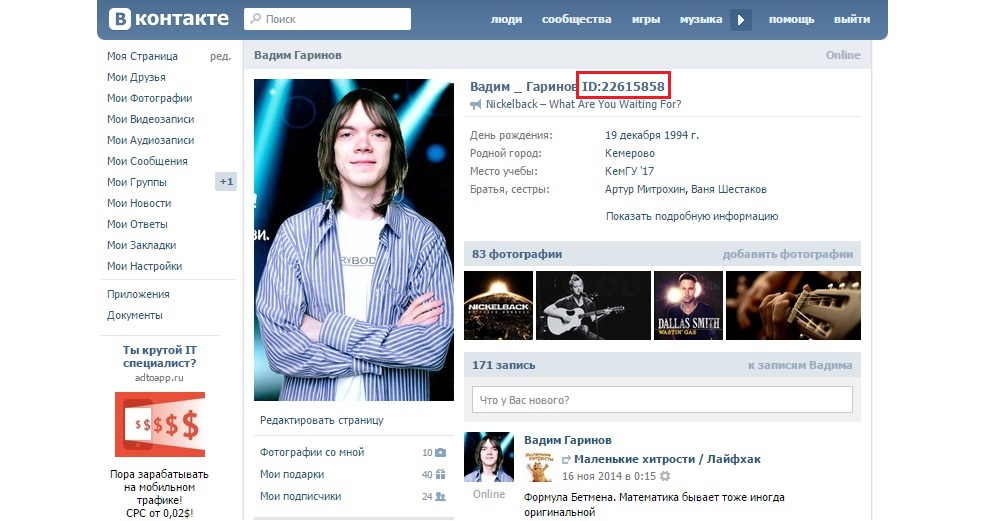
Как получить ID пользователя, находясь у него в черном списке
Если друг заблокировал вас, у вас нет доступа к вашим фотографиям, видео и сообщениям на стене, а ссылка в окне браузера не предоставляет нужную информацию, тогда вам нужно быть немного умным. Посетите пользователя и щелкните правой кнопкой мыши. В меню выберите «Источник страницы».
В открывшемся окне нажмите комбинацию клавиш на клавиатуре: «Ctrl» + «F». Первая кнопка удерживается, а вторая — нажатой. В пустой строке внизу экрана введите user_id. Больше ничего делать не нужно. Программа выделит искомый текст, и после него мы прочитаем идентификатор пользователя.
Вот нетривиальный способ. Но если вы обидели человека, советую помириться с ним и выйти из черного списка.
Как узнать id ВКонтакте с мобильного телефона
Идентификатор также можно узнать через смартфон. Принцип останется прежним, изменится только реализация. Алгоритм просмотра идентификаторов с телефона следующий:
- Вам необходимо открыть приложение социальной сети ВКонтакте;
- Зайдите в профиль интересующего вас человека;
- Нажмите на 3 вертикальные точки в правом верхнем углу экрана;
- Далее вам нужно будет скопировать ссылку;
- Откройте на телефоне любой текстовый редактор или редактор заметок и нажмите «Вставить».
 Если значение буквальное, откройте любую фотографию пользователя и нажмите ту же кнопку «Копировать ссылку». Вставляем еще раз в любой редактор или заметки и сохраняем числовое значение после «фото».
Если значение буквальное, откройте любую фотографию пользователя и нажмите ту же кнопку «Копировать ссылку». Вставляем еще раз в любой редактор или заметки и сохраняем числовое значение после «фото».
Как посмотреть id Вконтакте если профиль закрыт
Самый сложный вариант, так как в этом случае все ссылки могут быть закрыты, и мы не сможем ни открыть фото, ни посмотреть на стену. Но нет ничего невозможного.
Шаг 1. Открываем страницу
Шаг 2. Открываем исходный код страницы контакта
Это можно сделать, нажав одновременно «ctrl» + «U» или щелкнув страницу правой кнопкой мыши и выбрав в раскрывающемся меню «Просмотреть код страницы» (точный текст может отличаться в разных браузерах):
Шаг 3. Посмотреть id в исходном коде страницы
Для этого открываем поиск на странице (обычно комбинация клавиш «ctrl» + «F» или через меню браузера) и в коде ВК ищем фразу «Пожаловаться на страницу» или «new_abuse_box», далее на него укажут id контакта:
В коде страницы идентификатор встречается несколько раз, здесь его легче найти.
Узнаем ID сообщества
Если владелец или администратор не изменил адрес группы, вы можете просто увидеть идентификатор в строке браузера, как на обычной странице пользователя.
Если его заменить именем аудитории или другими буквами и цифрами, мы будем идентифицировать его двумя способами, описанными выше:
- открытие главной фотографии сообщества;
- нажав на любой пост на стене.
На скриншоте ниже показан второй вариант.
Требуемый номер ставится после слова «стена» и дефис перед подчеркиванием.
Как узнать ID фотографий, видеозаписей, постов на стене ВК
Чтобы узнать их количество, вам нужно открыть видео / фото / пост, просто щелкнув по нему и посмотрев на адрес в браузере.
Например, фотография https://vk.com/photo279984181_352425030 после слова «фото» — это идентификатор пользователя, разместившего этот контент в социальной сети, но числа после символа «_» (352425030) уникальны количество.
Если после слова «фото» стоит дефис, как здесь
https://new. vk.com/do_iposle?z=photo-57950162_400116475%2Fwall-57950162_39678, это означает, что изображение принадлежит и загружается некоторыми сообществами ВКонтакте с идентификатором 57950162 и уникальным номером фотографии 400116475.
vk.com/do_iposle?z=photo-57950162_400116475%2Fwall-57950162_39678, это означает, что изображение принадлежит и загружается некоторыми сообществами ВКонтакте с идентификатором 57950162 и уникальным номером фотографии 400116475.
Такая же схема применяется ко всем видео и постам ВКонтакте.
Читайте также: Яндекс Кошелек (Юмани): что это такое и как им пользоваться?
Как во «ВКонтакте» сделать ссылку на человека: инструкция
Сегодня мы поговорим с вами о том, как во «ВКонтакте» сделать ссылку на человека. Это довольно интересная функция, особенно если знать, где и когда ее можно и нужно использовать. Итак, давайте попробуем разобраться в этом сложном деле.
Что дает
Но сначала надо хорошо подумать, что дает ссылка на человека «ВКонтакте». И вообще, с чем будем иметь дело. Не просто так нам дали такую возможность.
На самом деле, эта функция очень полезна. С его помощью вы сможете полноценно общаться и использовать все возможности социальной сети.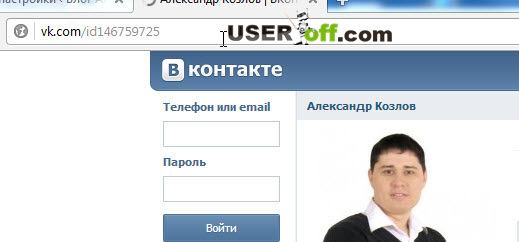 При всем этом у вас будет ссылка на человека «ВКонтакте» со словом. Тем, кого вы хотите.
При всем этом у вас будет ссылка на человека «ВКонтакте» со словом. Тем, кого вы хотите.
Сейчас довольно часто можно встретить различные поздравления и даже жалобы на конкретных людей. Таким образом, если вы знаете, как «ВКонтакте» сделать ссылку на человека, то вы сможете защитить людей, показав, например, страницу мошенника или обманщика. Кроме всего прочего, вы можете поздравить друга, например, с днем рождения, и вставить на него ссылку, чтобы другие пользователи и друзья могли порадоваться его знакомству. Попробуем с вами разобраться в нашем непростом деле.
Подготовка
Сначала нам нужно немного подготовиться. По сути, вам не нужно почти ничего, кроме так называемого id-номера нужного профиля. Ссылка на человека «ВКонтакте» создается достаточно легко и просто при наличии необходимых данных.
Id-номер вы можете узнать, зайдя на страницу нужного профиля. Там в самом конце общей ссылки на страницу вы увидите заветные цифры и буквы. Однако сейчас часто пользователи заменяют этот номер оригинальным названием.
Не пугайтесь, если вы думаете, как сделать имя человека ссылкой, а вместо id в адресе какое-то другое имя. Это также работает. Скопируйте его в буфер обмена компьютера (Ctrl+C), а затем быстро приступайте к работе.
Несколько слов о ссылках
Ну а если вы думаете, как «ВКонтакте» сделать ссылку на человека, а короткий адрес или номер у вас уже есть, то вам придется использовать небольшой специальный код. Вам не нужно иметь навыки программирования, чтобы справиться с поставленной задачей.
Тип используемой комбинации: [адрес ссылки | Текст отображается вместо ссылки]. Сейчас мы с вами более подробно рассмотрим весь процесс создания нашего сегодняшнего объекта.
Адрес ссылки — это не что иное, как короткий адрес профиля вашего друга или его id-страницы. Вы можете просто вставить его из буфера обмена (если вы его скопировали ранее) или распечатать. После этого просто оставьте комментарий. В принципе все. Вы уже знаете, как «ВКонтакте» сделать ссылку на человека. Но теперь нам нужно хорошенько рассмотреть этот метод на наглядном примере. Ведь становится понятно, что и как делать.
Но теперь нам нужно хорошенько рассмотреть этот метод на наглядном примере. Ведь становится понятно, что и как делать.
Публикуем
Ну вот и мы с вами попрактикуемся. Теперь попробуйте создать ссылку, которая будет отображаться в нашем посте со словом. Например, попробуйте написать это на нашей собственной странице. Это поможет понять, как работает так называемый скрипт.
Если вы думаете о том, как «ВКонтакте» сделать ссылку на человека, то в первую очередь зайдите на страницу своего друга и посмотрите на адрес, отображаемый в адресной строке. Там после названия соцсети через «/» будет отображаться id-номер страницы или так называемый короткий адрес. Скопируйте его или запишите куда-нибудь. Это тот самый объект, без которого мы не можем обойтись без нашего намерения.
Теперь зайдите на свою страницу и начните писать пост на стене. Когда вы дойдете до места, где вы хотели бы вставить ссылку на человека, остановитесь. Сделайте пробел (как будто вы хотите написать новое слово), а после него поставьте *. Далее без пропуска пишите адрес id (вместе с буквами). Теперь сделайте пробел и в кавычках (желательно в скобках) напишите комментарий, который должен появиться в тексте поста вместо ссылки. Продолжайте писать сообщение, а затем отправьте его, опубликуйте. Посмотрите, что произошло. Теперь вы знаете, как «ВКонтакте» сделать ссылку на человека словами. Посмотрим, какую позицию займет наш пост.
Далее без пропуска пишите адрес id (вместе с буквами). Теперь сделайте пробел и в кавычках (желательно в скобках) напишите комментарий, который должен появиться в тексте поста вместо ссылки. Продолжайте писать сообщение, а затем отправьте его, опубликуйте. Посмотрите, что произошло. Теперь вы знаете, как «ВКонтакте» сделать ссылку на человека словами. Посмотрим, какую позицию займет наш пост.
Наглядный материал
Ну что же, приступим с вами к более подробному рассмотрению нашей сегодняшней темы. Теперь посмотрим, как работать с id-номерами и короткими адресами страниц.
Предположим, что профиль нашего друга находится по адресу: vk.com/id123456. Его зовут Иван. Это имя, которое мы даем нашей ссылке. Скопируйте id123456 в буфер обмена (выделите и нажмите Ctrl+C) и перейдите на свою страницу, где мы будем писать наше сообщение. Это будет выглядеть так: «С днем рождения, Иван». Счастья, здоровья, успехов!
Мы начинаем формировать с вами пост. Если посмотреть код сообщения, то он будет выглядеть так: «С днем рождения, *id123456 (Иван). Счастья, здоровья, успехов!». Теперь достаточно просто опубликовать наше сообщение и посмотреть, что получилось.
Счастья, здоровья, успехов!». Теперь достаточно просто опубликовать наше сообщение и посмотреть, что получилось.
Если наш Ваня изменит адрес страницы на короткий, форма сообщения изменится. Например, сейчас его профиль выглядит так: vk.com/ivanov. Итак, копируем ivanov в буфер и формируем такой же пост, заменив id123456 на ivanov. Это все. Ничего сложного.
Сбор данных о рекламных кампаниях из ВКонтакте
Нам есть чем поделиться в сегодняшнем лонгриде: мы получим данные о рекламных кампаниях из Вконтакте (широко популярной социальной сети в России и странах СНГ) и сравним их с Google Analytics данные в Redash. На этот раз нам не нужно создавать сервер, так как наши данные будут передаваться в Google Документы через Google Sheets API.
Получение токена доступа
Нам нужно создать приложение для получения токена доступа. Перейдите по этой ссылке https://vk.com/apps?act=manage и нажмите «Создать приложение» на странице разработчика. Выберите название для своего приложения и отметьте его как «Отдельное приложение». Затем нажмите «Настройки» в меню слева и сохраните идентификатор приложения.
Затем нажмите «Настройки» в меню слева и сохраните идентификатор приложения.
Подробнее о токенах доступа можно узнать здесь: « Получение токена доступа »
измените YourClientID на идентификатор вашего приложения, это позволит вам получать информацию о вашем рекламном аккаунте. Откройте эту ссылку в браузере, и вы будете перенаправлены на другую страницу, URL-адрес которой содержит созданный вами токен доступа.
Срок действия токена доступа истекает через 86 400 секунд или 24 часа. Если вы хотите сгенерировать токен с неограниченным сроком действия, просто передайте область действия в параметре offline. В случае, если вам нужно сгенерировать новый токен — измените свой пароль учетной записи или завершите все активные сеансы в настройках безопасности.
Вам также понадобится идентификатор вашего рекламного аккаунта, чтобы отправлять запросы API. Его можно найти по этой ссылке, просто скопируйте: https://vk.com/ads?act=settings
Использование API для сбора данных
Напишем скрипт, который позволит получать информацию обо всех объявлениях пользователя кампании: количество показов, кликов и затрат.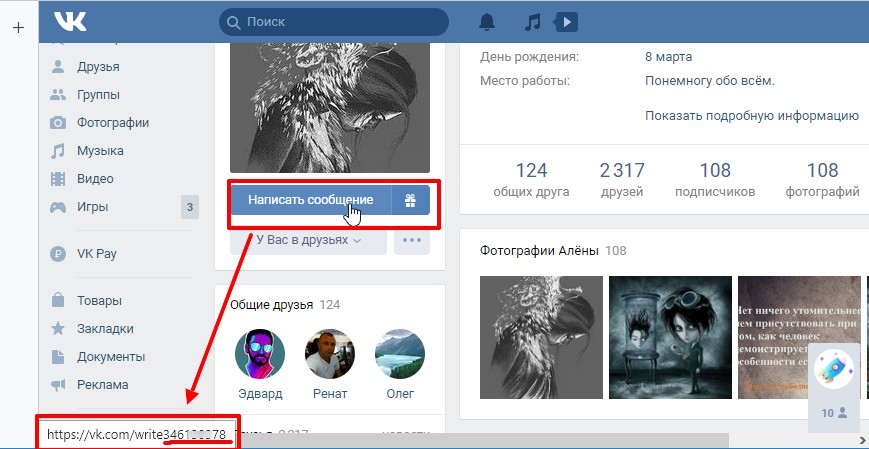 Скрипт передаст эти данные в DataFrame и отправит их в Google Документы.
Скрипт передаст эти данные в DataFrame и отправит их в Google Документы.
из oauth3client.service_account import ServiceAccountCredentials из pandas импортировать DataFrame запросы на импорт импортировать gspread время импорта
У нас есть несколько постоянных переменных: токен доступа, идентификатор рекламного аккаунта и версия API Вконтакте. Здесь мы используем самую последнюю версию API – 5.103.
токен = 'fa258683fd418fafcab1fb1d41da4ec6cc62f60e152a63140c130a730829b1e0bc' версия = 5.103 id_rk = 123456789
Для получения статистики по рекламе вам необходимо использовать метод ads.getStatistics и передать ему идентификатор вашей рекламной кампании. Поскольку мы пока не запускаем рекламу, воспользуемся методом ads.getAds, который возвращает идентификаторы объявлений и кампаний.
Узнайте больше о методах API, доступных для Вконтакте, здесь
Используйте библиотеку запросов, чтобы отправить запрос и преобразовать ответ в JSON.
идентификаторы_кампаний = [] ads_ids = [] r = request.get('https://api.vk.com/method/ads.getAds', params={ 'access_token': токен, 'v': версия, 'account_id': id_rk }) данные = r.json () ['ответ']
У нас есть знакомый список возвращаемых словарей, аналогичный тому, который мы рассмотрели в предыдущей статье «Анализ данных о рекламных кампаниях Facebook с помощью Redash».
Заполните словарь ad_campaign_dict следующим образом: в качестве ключа укажите ID объявления, а в качестве значения ID кампании, к которой относится данное объявление.
ad_campaign_dict = {}
для i в диапазоне (len (данные)):
ad_campaign_dict[data[i]['id']] = data[i]['campaign_id'] Имея идентификатор для каждого необходимого объявления, мы можем вызвать метод ads.getStatistics для сбора данных о количестве показов, кликов, затрат и даты для конкретного объявления, поэтому заранее создайте несколько пустых списков.
ads_campaign_list = [] ads_id_list = [] ads_impressions_list = [] ads_clicks_list = [] ads_spent_list = [] ads_day_start_list = [] ads_day_end_list = []
Нам нужно вызывать метод getStatistics для каждого объявления отдельно, давайте обратимся к ad_campaign_dict и повторим наши запросы. Получите данные за все время, вызвав метод «период» с общим значением. У некоторых объявлений может не быть показов или кликов, если они еще не запущены. Это может вызвать ошибку KeyError. Давайте вспомним подход try—except для обработки этой ошибки.
Получите данные за все время, вызвав метод «период» с общим значением. У некоторых объявлений может не быть показов или кликов, если они еще не запущены. Это может вызвать ошибку KeyError. Давайте вспомним подход try—except для обработки этой ошибки.
для ad_id в ad_campaign_dict:
r = request.get('https://api.vk.com/method/ads.getStatistics', params={
'access_token': токен,
'v': версия,
'account_id': id_rk,
'ids_type': 'объявление',
'идентификаторы': ad_id,
«период»: «в целом»,
'дата_от': '0',
'дата_до': '0'
})
пытаться:
data_stats = r.json () ['ответ']
для i в диапазоне (len (data_stats)):
для j в диапазоне (len (data_stats [i] ['stats'])):
ads_impressions_list.append(data_stats[i]['stats'][j]['impressions'])
ads_clicks_list.append(data_stats[i]['stats'][j]['clicks'])
ads_spent_list. append(data_stats[i]['stats'][j]['spent'])
ads_day_start_list.append(data_stats[i]['stats'][j]['day_from'])
ads_day_end_list.append(data_stats[i]['stats'][j]['day_to'])
ads_id_list.append(data_stats[i]['id'])
ads_campaign_list.append(ad_campaign_dict[ad_id])
кроме KeyError:
продолжить
append(data_stats[i]['stats'][j]['spent'])
ads_day_start_list.append(data_stats[i]['stats'][j]['day_from'])
ads_day_end_list.append(data_stats[i]['stats'][j]['day_to'])
ads_id_list.append(data_stats[i]['id'])
ads_campaign_list.append(ad_campaign_dict[ad_id])
кроме KeyError:
продолжить Теперь создайте DataFrame и распечатайте первые 5 точек данных
df = DataFrame() df['campaign_id'] = ads_campaign_list df['ad_id'] = ads_id_list df['показы'] = ads_impressions_list df['клики'] = ads_clicks_list df['spent'] = ads_spent_list df['day_start'] = ads_day_start_list df['day_end'] = ads_day_end_list print(df.head())
Экспорт данных в Документы Google
Нам понадобится токен доступа к Google API, перейдите на https://console.developers.google.com и создайте его. Выберите любое имя, которое вам нравится, затем перейдите в панель управления и нажмите «Включить API и службы».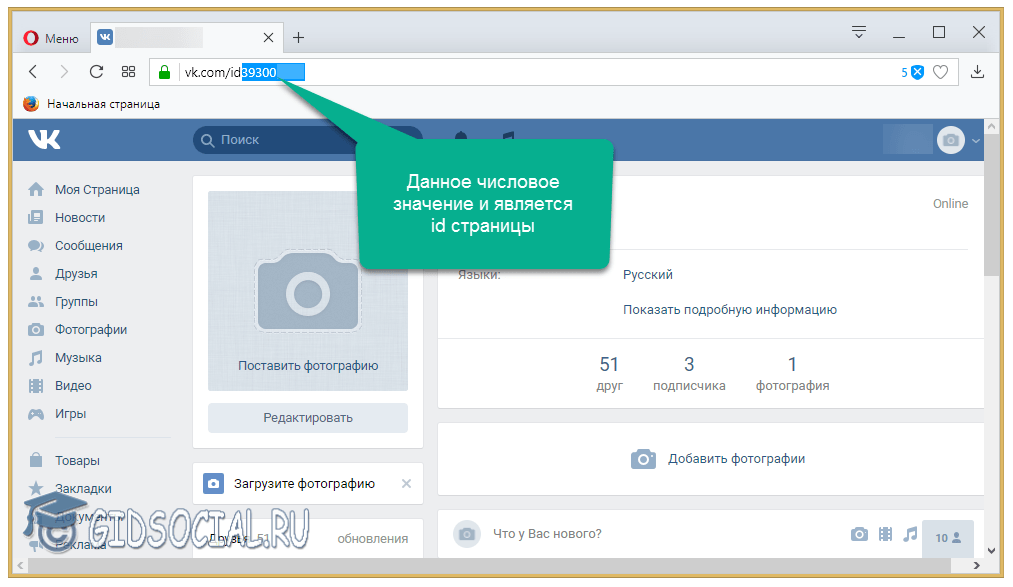 Выберите Google Drive API из списка, включите его и сделайте то же самое для Google Sheets API.
Выберите Google Drive API из списка, включите его и сделайте то же самое для Google Sheets API.
После активации вы будете перенаправлены в панель управления API. Нажмите «Учетные данные» — «Создать учетные данные», выберите тип данных и создайте учетную запись. Выбирать роль необязательно. Просто продолжите и укажите JSON в качестве типа ключа.
После этих шагов вы можете загрузить файл JSON с вашими учетными данными, мы переименуем его в «credentials.json». На главной странице вы найдете поле электронной почты — скопируйте свой адрес электронной почты.
Перейдите на https://docs.google.com/spreadsheets и создайте новый файл с именем data, мы будем передавать в него данные из нашего DataFrame. Поместите файл учетных данных.json в один каталог со скриптом и продолжайте писать код. Добавьте эти ссылки в список областей:
scope = ['https://spreadsheets.google.com/feeds', 'https://www.googleapis.com/auth/drive']
Мы будем использовать доступные методы ServiceAccountCredentials.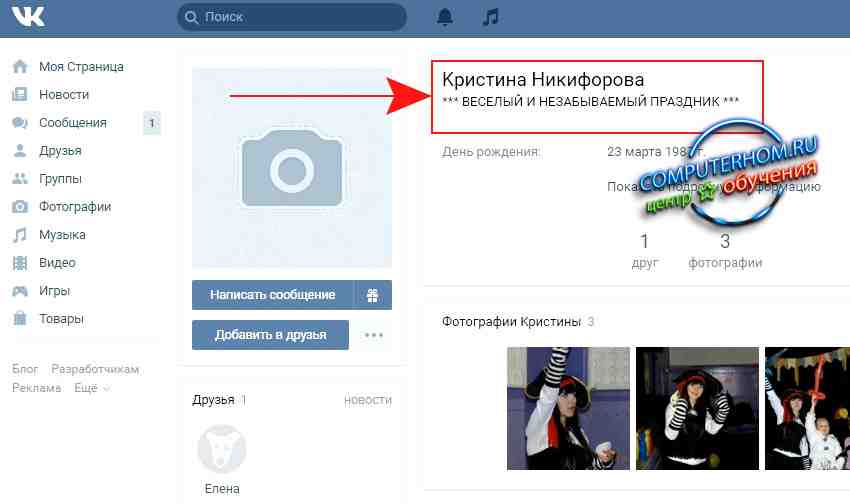 from_json_keyfile_name и gspread.authorize. в библиотеках oauth3client и gspread для процесса аутентификации. Укажите имя файла и переменную области видимости в методе ServiceAccountCredentials.from_json_keyfile_name. Переменная листа позволит нам отправлять запросы к нашему файлу в Google Документах.
from_json_keyfile_name и gspread.authorize. в библиотеках oauth3client и gspread для процесса аутентификации. Укажите имя файла и переменную области видимости в методе ServiceAccountCredentials.from_json_keyfile_name. Переменная листа позволит нам отправлять запросы к нашему файлу в Google Документах.
Creds = ServiceAccountCredentials.from_json_keyfile_name('credentials.json', область действия)
клиент = gspread.authorize(кредиты)
лист = клиент.открыть('данные').лист1 Примените метод update_cell для ввода нового значения в ячейку таблицы. Стоит отметить, что индексация начинается с 0, а не с 1. В первом цикле мы будем перемещать имена столбцов нашего DataFrame. И с помощью следующих циклов мы будем перемещать остальные наши точки данных. Ограничения по умолчанию позволяют нам сделать 100 циклов за 100 секунд. Эти ограничения могут привести к ошибкам и остановке нашего скрипта, поэтому нам нужно использовать time.sleep и переводить скрипт в спящий режим на 1 секунду после каждого цикла.
count_of_rows = длина (df)
count_of_columns = длина (df.columns)
для i в диапазоне (count_of_columns):
лист.update_cell (1, я + 1, список (df.columns) [я])
для i в диапазоне (1, count_of_rows + 1):
для j в диапазоне (count_of_columns):
лист.update_cell (я + 1, j + 1, ул (df.iloc [я, j]))
время сна(1) В случае успеха вы получите ту же таблицу:
Экспорт данных в Redash
Как подключить Google Analytics к Redash смотрите в статье «Как подключить Google Analytics к Redash?».
Имея таблицу с Google Analytics и экспортированными рекламными кампаниями из Вконтакте, мы можем сравнить их, написав следующий запрос:
SELECT запрос_50.день_начало, СЛУЧАЙ, КОГДА ga_source LIKE '%vk%' THEN 'vk.com' END AS source, запрос_50.потрачено, запрос_50.показов, запрос_50.кликов, СУММ(запрос_49.ga_sessions) сеансы AS, SUM(query_49.ga_newUsers) Пользователи AS ОТ запроса_49 ПРИСОЕДИНЯЙТЕСЬ запрос_50 ON query_49.

 com/club173775617;
com/club173775617;
 Открываем страницу
Открываем страницу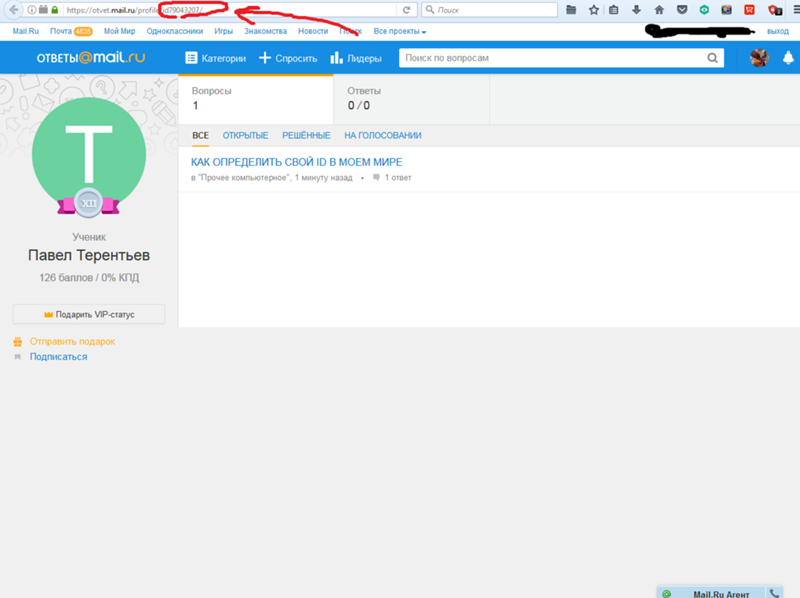
 Если с помощью сочетания клавиш не открылся требуемый код, вы можете воспользоваться кнопкой мыши и пройти по строке поиска, где информация указана в категории «Просмотр кода страницы».
Если с помощью сочетания клавиш не открылся требуемый код, вы можете воспользоваться кнопкой мыши и пройти по строке поиска, где информация указана в категории «Просмотр кода страницы».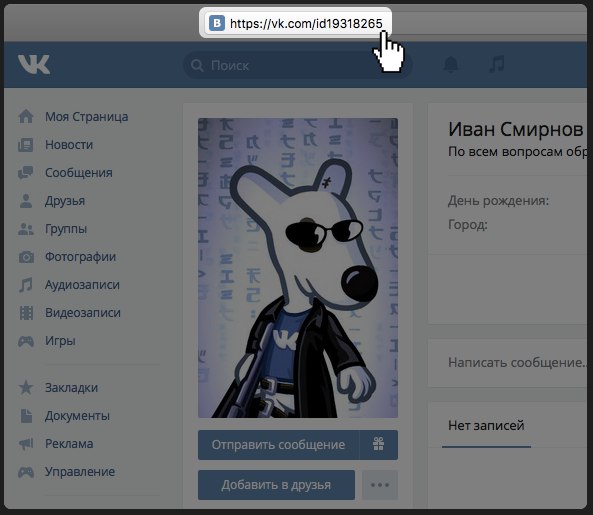

 Если пользователь ничего не менял, это будет его идентификационный номер, а если он изменил его на красивую комбинацию букв и цифр, тогда вам придется использовать другие методы;
Если пользователь ничего не менял, это будет его идентификационный номер, а если он изменил его на красивую комбинацию букв и цифр, тогда вам придется использовать другие методы;
 Если значение буквальное, откройте любую фотографию пользователя и нажмите ту же кнопку «Копировать ссылку». Вставляем еще раз в любой редактор или заметки и сохраняем числовое значение после «фото».
Если значение буквальное, откройте любую фотографию пользователя и нажмите ту же кнопку «Копировать ссылку». Вставляем еще раз в любой редактор или заметки и сохраняем числовое значение после «фото».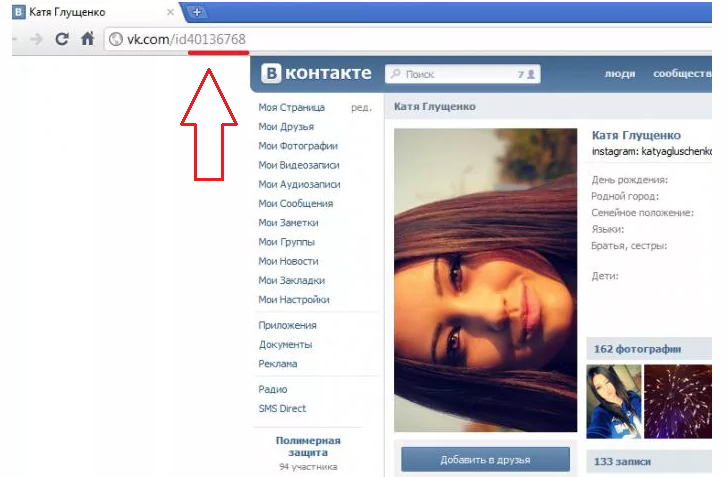 get('https://api.vk.com/method/ads.getAds', params={
'access_token': токен,
'v': версия,
'account_id': id_rk
})
данные = r.json () ['ответ']
get('https://api.vk.com/method/ads.getAds', params={
'access_token': токен,
'v': версия,
'account_id': id_rk
})
данные = r.json () ['ответ']
 append(data_stats[i]['stats'][j]['spent'])
ads_day_start_list.append(data_stats[i]['stats'][j]['day_from'])
ads_day_end_list.append(data_stats[i]['stats'][j]['day_to'])
ads_id_list.append(data_stats[i]['id'])
ads_campaign_list.append(ad_campaign_dict[ad_id])
кроме KeyError:
продолжить
append(data_stats[i]['stats'][j]['spent'])
ads_day_start_list.append(data_stats[i]['stats'][j]['day_from'])
ads_day_end_list.append(data_stats[i]['stats'][j]['day_to'])
ads_id_list.append(data_stats[i]['id'])
ads_campaign_list.append(ad_campaign_dict[ad_id])
кроме KeyError:
продолжить 